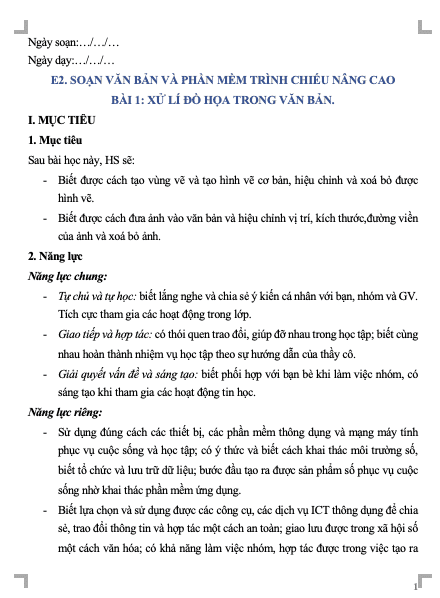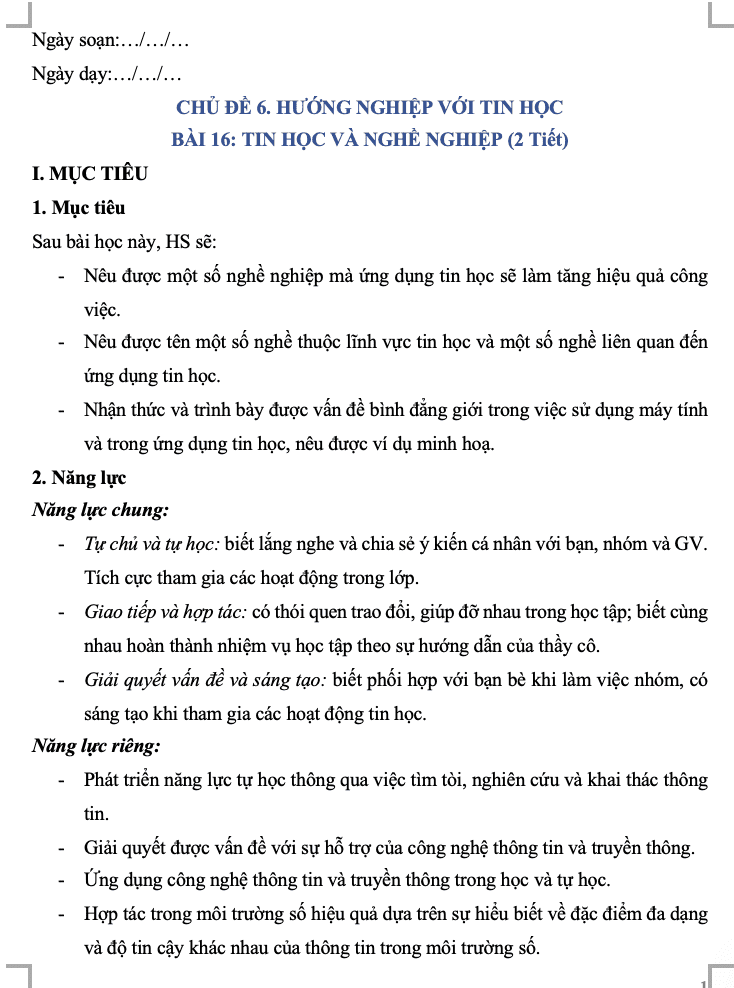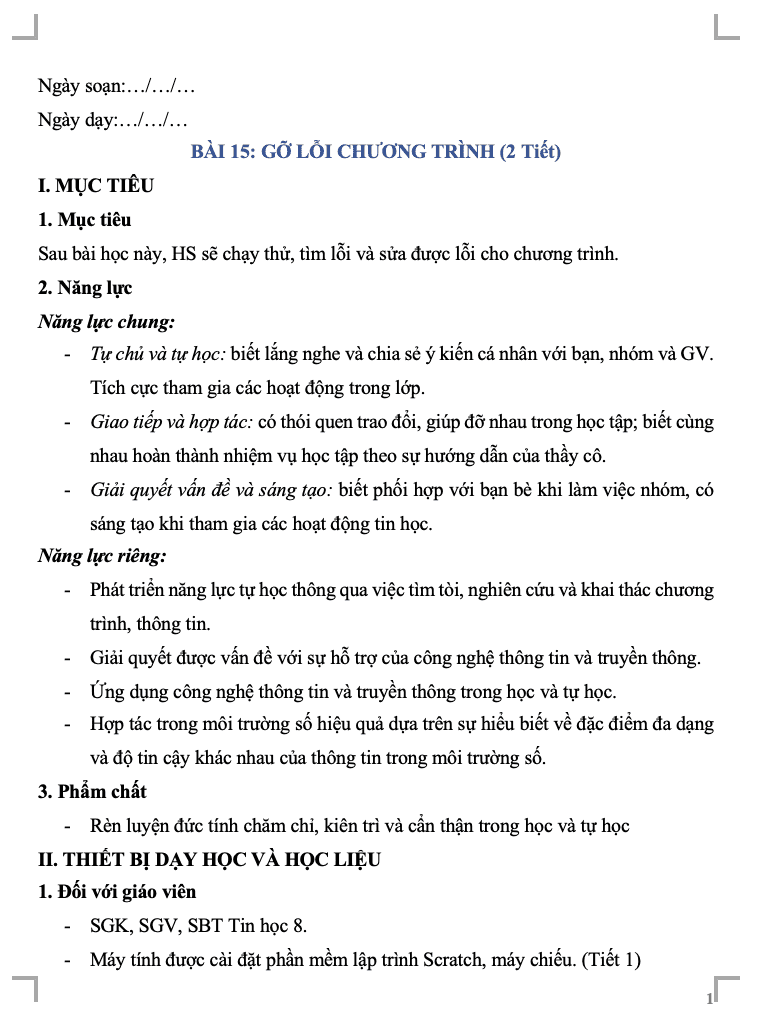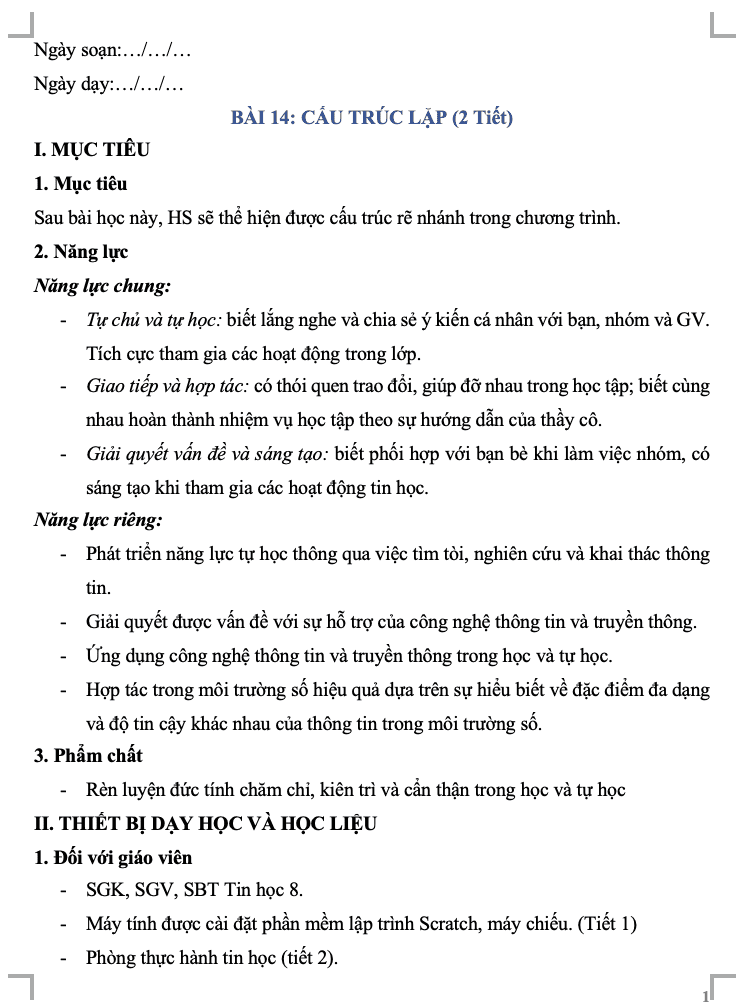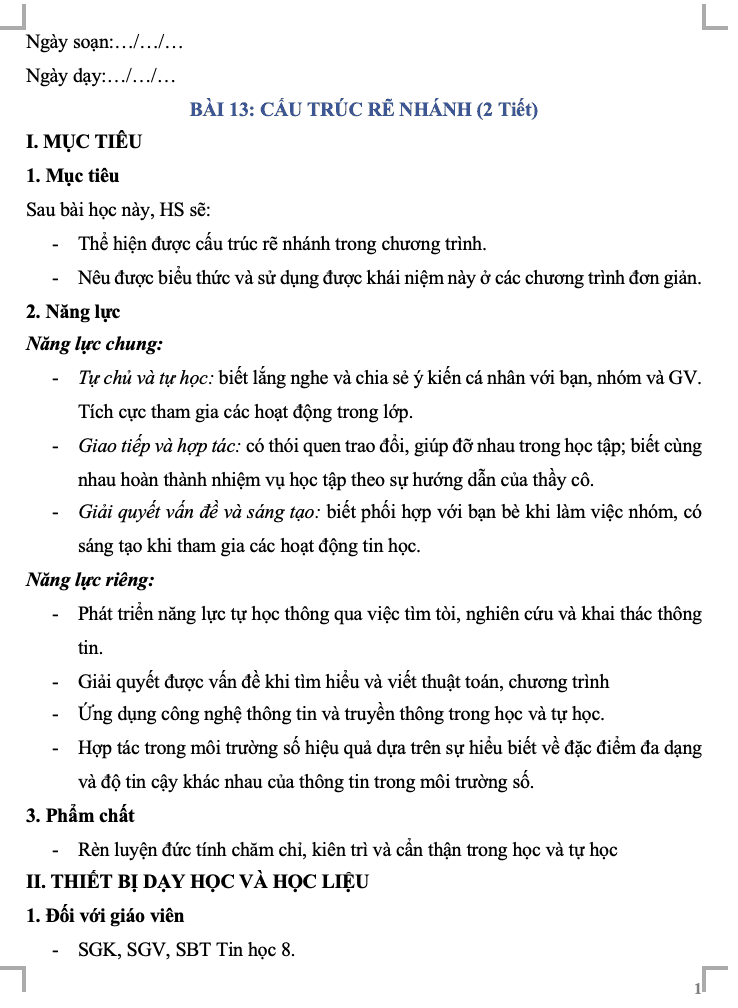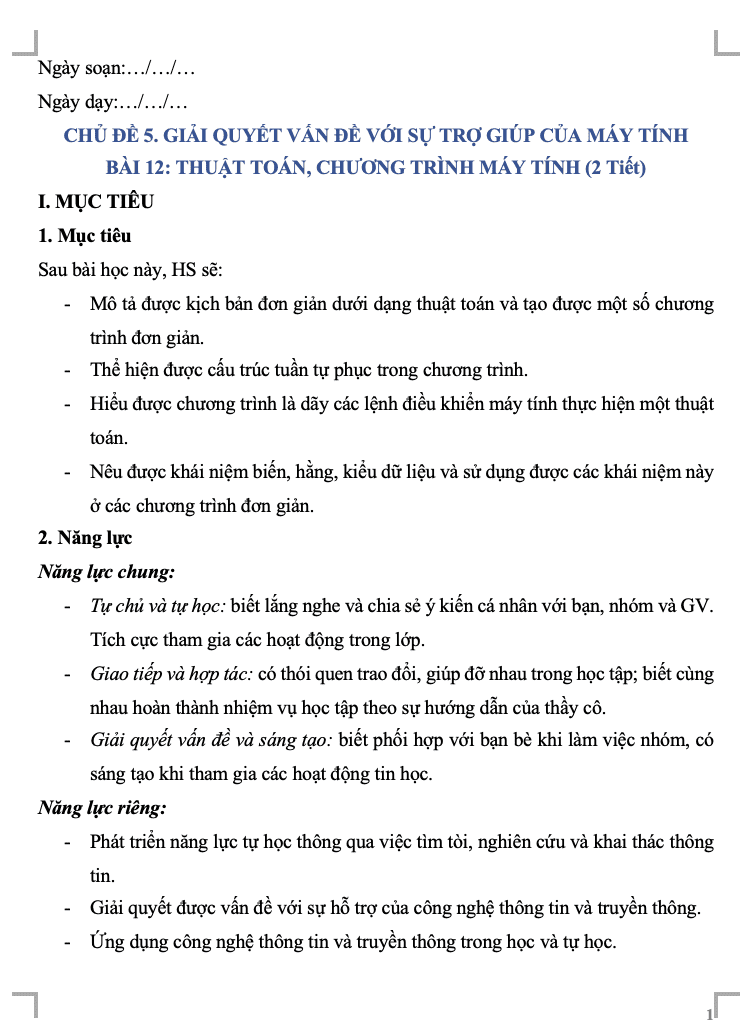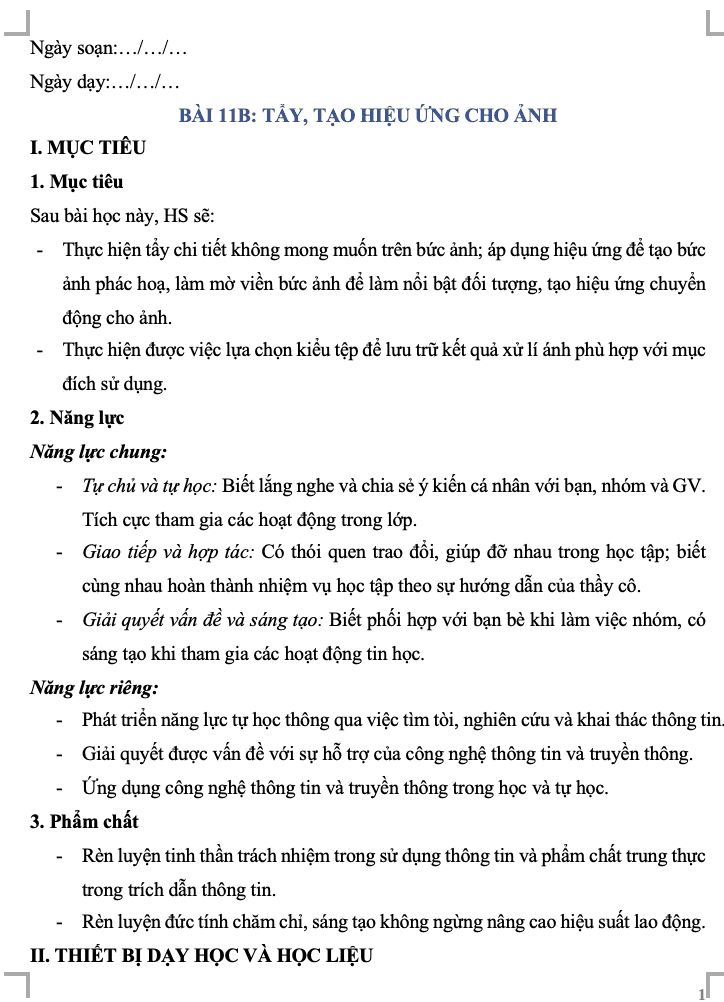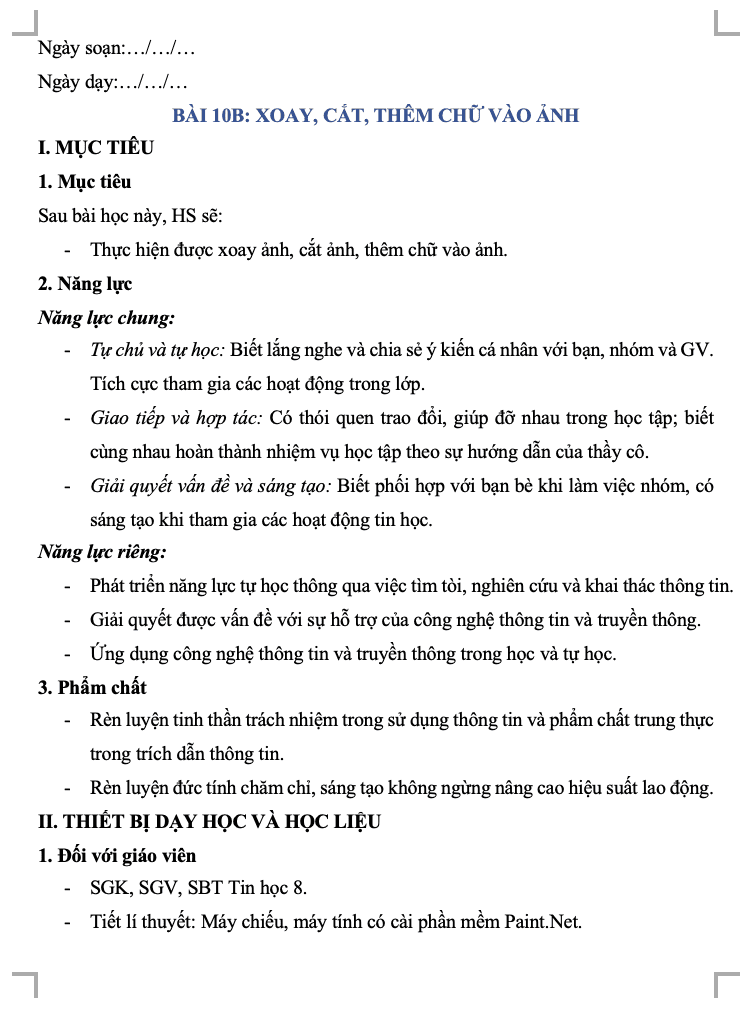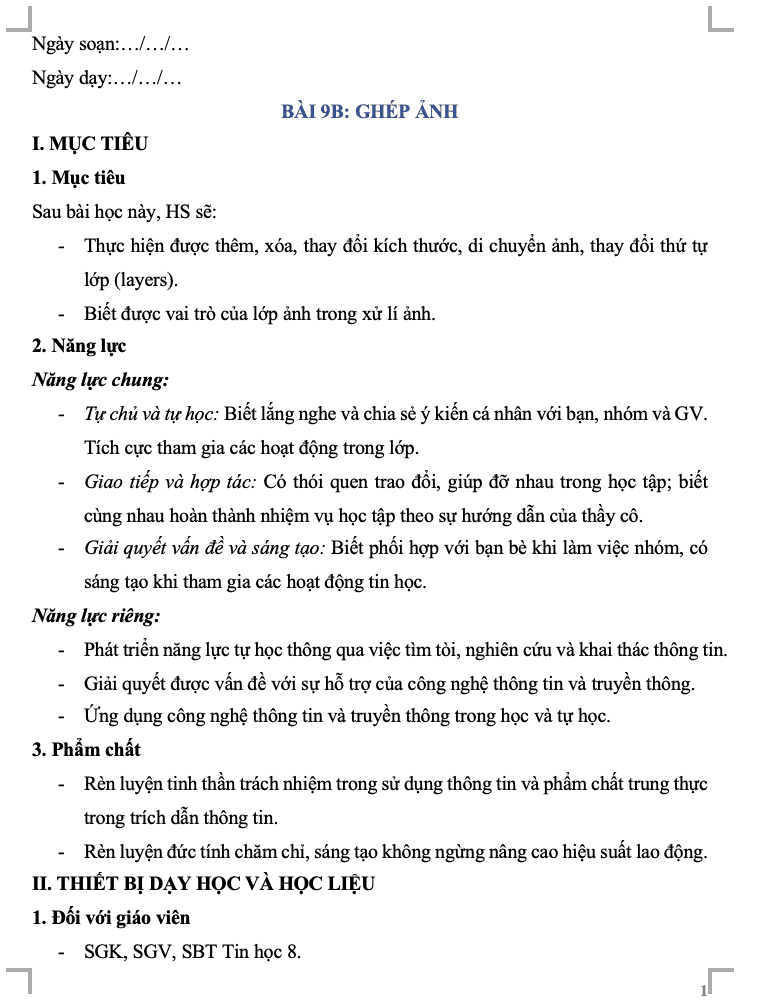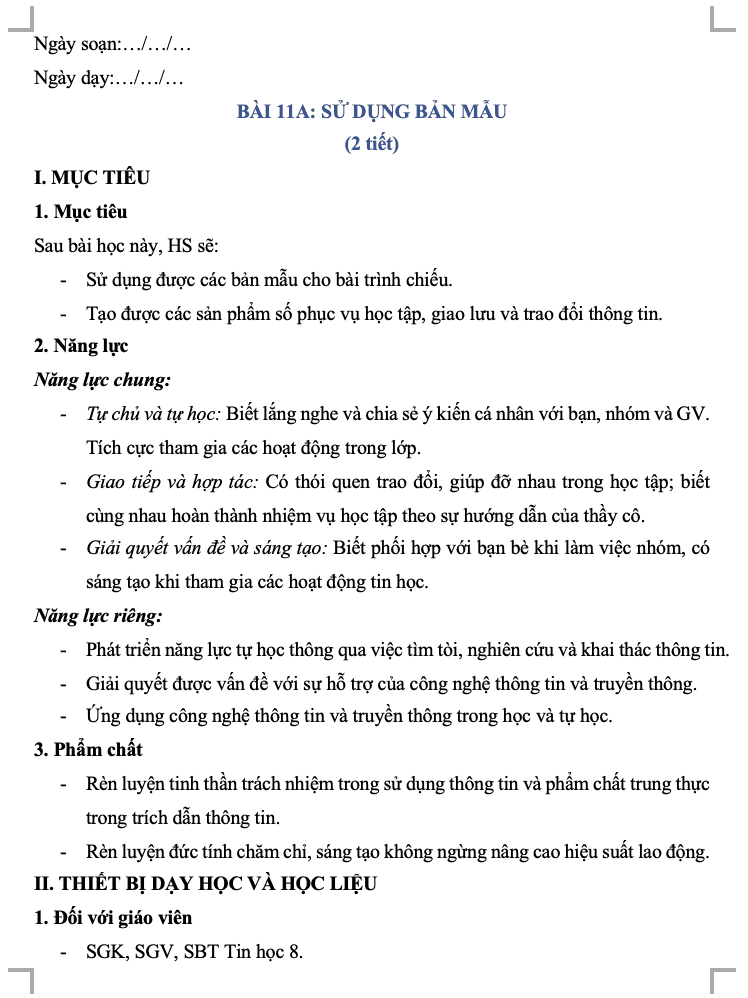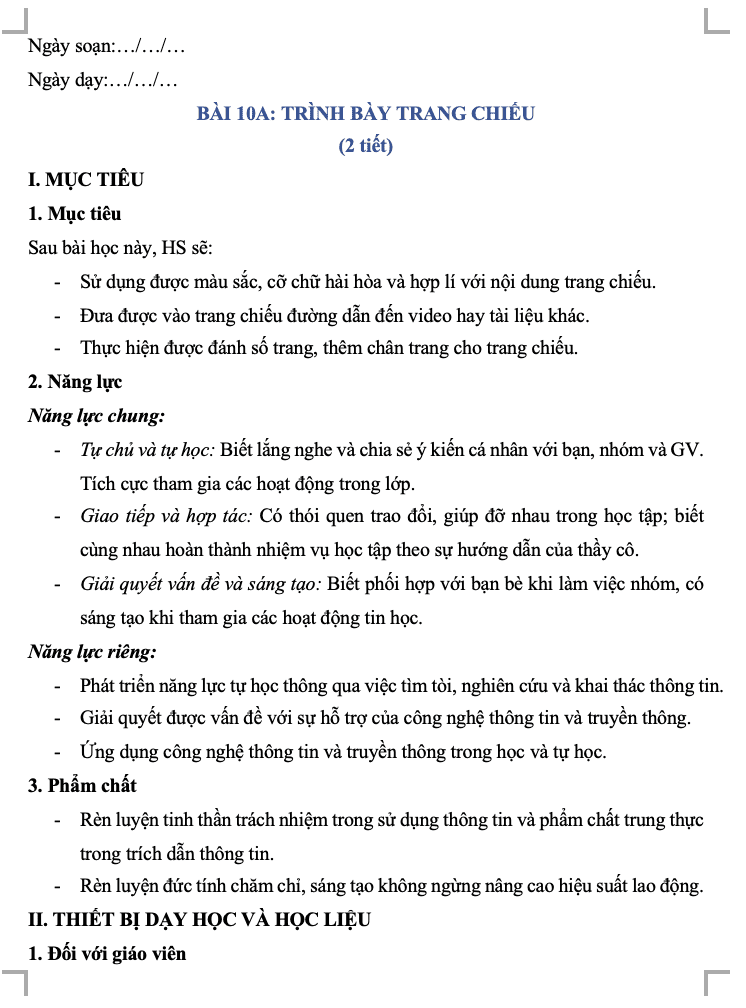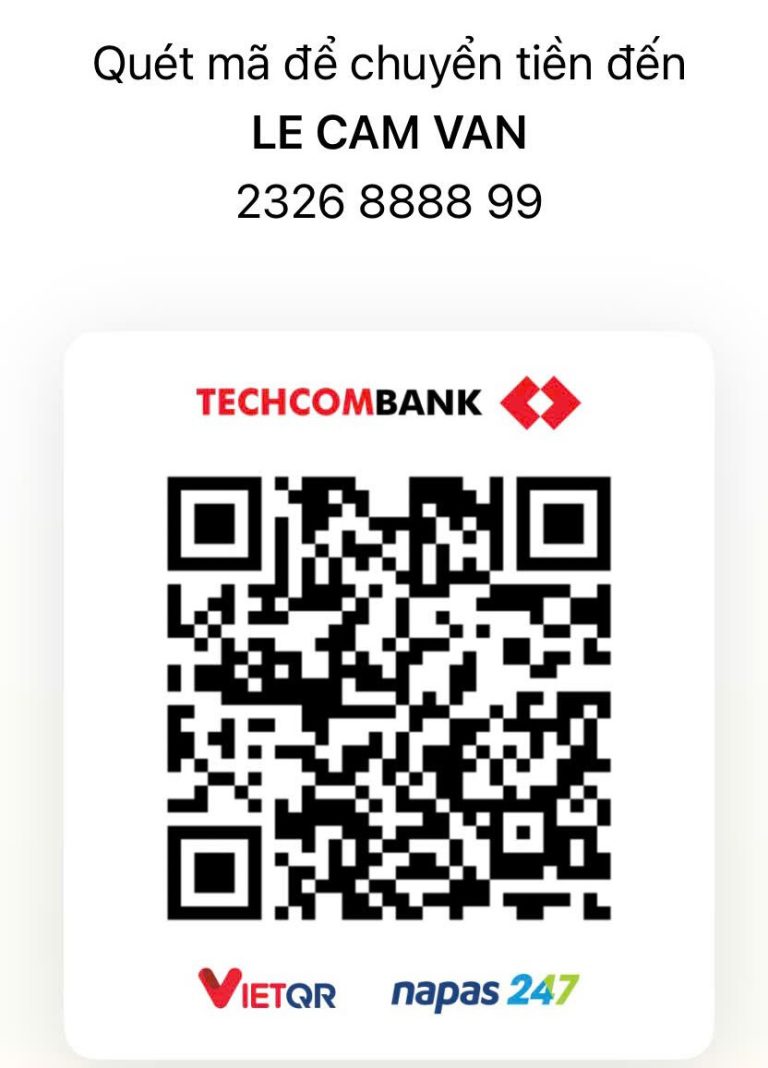Giáo án Tin học 8 Cánh Diều CĐ E2. Bài 1. Xử lí đồ họa trong văn bản.(W+PPT)
- Mã tài liệu: GP8098 Copy
| Môn: | Tin học |
| Lớp: | 8 |
| Bộ sách: | Cánh diều |
| Lượt xem: | 481 |
| Lượt tải: | 3 |
| Số trang: | 10 |
| Tác giả: | |
| Trình độ chuyên môn: | |
| Đơn vị công tác: | |
| Năm viết: |
| Số trang: | 10 |
| Tác giả: | |
| Trình độ chuyên môn: | |
| Đơn vị công tác: | |
| Năm viết: |
Sau bài học này, HS sẽ:
– Biết được cách tạo vùng vẽ và tạo hình vẽ cơ bản, hiệu chỉnh và xoá bỏ được hình vẽ.
– Biết được cách đưa ảnh vào văn bản và hiệu chỉnh vị trí, kích thước,đường viền của ảnh và xoá bỏ ảnh.
Mô tả sản phẩm
I. MỤC TIÊU
1. Mục tiêu
Sau bài học này, HS sẽ:
– Biết được cách tạo vùng vẽ và tạo hình vẽ cơ bản, hiệu chỉnh và xoá bỏ được hình vẽ.
– Biết được cách đưa ảnh vào văn bản và hiệu chỉnh vị trí, kích thước,đường viền của ảnh và xoá bỏ ảnh.
2. Năng lực
Năng lực chung:
– Tự chủ và tự học: biết lắng nghe và chia sẻ ý kiến cá nhân với bạn, nhóm và GV. Tích cực tham gia các hoạt động trong lớp.
– Giao tiếp và hợp tác: có thói quen trao đổi, giúp đỡ nhau trong học tập; biết cùng nhau hoàn thành nhiệm vụ học tập theo sự hướng dẫn của thầy cô.
– Giải quyết vấn đề và sáng tạo: biết phối hợp với bạn bè khi làm việc nhóm, có sáng tạo khi tham gia các hoạt động tin học.
Năng lực riêng:
– Sử dụng đúng cách các thiết bị, các phần mềm thông dụng và mạng máy tính phục vụ cuộc sống và học tập; có ý thức và biết cách khai thác môi trường số, biết tổ chức và lưu trữ dữ liệu; bước đầu tạo ra được sản phẩm số phục vụ cuộc sống nhờ khai thác phần mềm ứng dụng.
– Biết lựa chọn và sử dụng được các công cụ, các dịch vụ ICT thông dụng để chia sẻ, trao đổi thông tin và hợp tác một cách an toàn; giao lưu được trong xã hội số một cách văn hóa; có khả năng làm việc nhóm, hợp tác được trong việc tạo ra trình bày và giới thiệu được sản phẩm số; ; nhận biết được sơ lược một số ngành nghề chính thuộc lĩnh vực tin học.
3. Phẩm chất
– Rèn luyện đức tính chăm chỉ, sáng tạo.
– Củng cố tinh thần yêu nước và trách nhiệm.
II. THIẾT BỊ DẠY HỌC VÀ HỌC LIỆU
1. Đối với giáo viên
– SGK, SGV, SBT Tin học 8.
– Máy tính, máy chiếu.
– Phiếu học tập
2. Đối với học sinh
– SGK, SBT Tin học 8.
III. TIẾN TRÌNH DẠY HỌC
A. HOẠT ĐỘNG KHỞI ĐỘNG
a. Mục tiêu: Dẫn dắt, gợi mở kiến thức cho HS trước khi vào bài học.
b. Nội dung: GV trình bày vấn đề; HS đọc thông tin và trả lời câu hỏi.
c. Sản phẩm học tập: HS trả lời được câu hỏi:
d. Tổ chức thực hiện:
Bước 1: GV chuyển giao nhiệm vụ học tập
– GV yêu cầu HS trả lời câu hỏi: Khi đọc một cuốn sách có hình ảnh minh họa, dù chỉ là một số nét vẽ đơn giản cũng giúp ta thấy hứng thú hơn. Tại sao?
Bước 2: HS thực hiện nhiệm vụ học tập
– HS trả lời câu hỏi: Vì trông sinh động, hấp dẫn.
– GV hướng dẫn, hỗ trợ HS (nếu cần thiết).
Bước 3: Báo cáo kết quả hoạt động và thảo luận
– GV mời HS khác lắng nghe, nhận xét, bổ sung.
Bước 4: Đánh giá kết quả, thực hiện nhiệm vụ học tập
– GV đánh giá, nhận xét, chuẩn kiến thức.
– GV dẫn dắt HS vào bài học: Thay vì tuyền đạt kiến thức bằng những văn bản dài và không rõ ràng, chúng ta có thể tóm tắt những văn bản đó thành những hình ảnh, những hình khối, sơ đồ để có thể mang lại cái nhìn khái quát, dễ hiểu hơn cho người đọc về nội dung muốn truyền tải, vậy làm thế nào để tạo những hình ảnh, hình đồ họa như vậy, hôm nay chúng ta cùng đi tìm hiểu. – Bài 1: Xử lí đồ họa trong văn bản.
B. HOẠT ĐỘNG HÌNH THÀNH KIẾN THỨC
Hoạt động 1: Tạo và xử lí hình vẽ
a. Mục tiêu: Biết được cách tạo vùng vẽ và tạo hình vẽ cơ bản, hiệu chỉnh và xoá bỏ được hình vẽ.
b. Nội dung: GV trình bày vấn đề; HS đọc thông tin SGK.40 và trả lời câu hỏi.
c. Sản phẩm học tập: HS hiểu được cách tạo vùng vẽ và tạo hình vẽ cơ bản, hiệu chỉnh và xoá bỏ được hình vẽ.
d. Tổ chức hoạt động:
HOẠT ĐỘNG CỦA GV – HS DỰ KIẾN SẢN PHẨM
Bước 1: GV chuyển giao nhiệm vụ học tập
– GV nêu câu hỏi:
Theo em, mô tả quy trình tuyển thành viên câu lạc bộ Truyền thông ở phần bên trái trong Hình 2 có ưu điểm gì so với thông báo chỉ băng văn bản?
¬- GV thực hiện các bước SGK trang 40 yêu cầu HS quan sát.
Tạo hình vẽ.
Bước 1. Đặt con trỏ soạn thảo tại vị trí cần chèn trong văn bản, nháy chuột vào lệnh Shapes trên dải lệnh Insert, nháy chuột vào lệnh New Drawing Canvas để tạo vùng vẽ.
Bước 2. Chọn một hình vẽ cần tạo trong nhóm Insert Shapes trên dải lệnh Drawing Tools\Format (Hình 1). Lúc này, con trỏ chuột chuyển dạng thành hình dầu cộng. Đưa con trỏ chuột vào vùng vẽ, nháy chuột trái, kéo rê khi được hình cần tạo thì thả chuột trái.
Bước 3: Chọn hình vẽ để tạo và thực hiện hiệu chỉnh bằng các lệnh phù hợp trên dải lệnh Drawing Tools\Format.
– GV nhấn mạnh:
Việc tạo vùng vẽ ở Bước 1 là cần thiết đề các hình vẽ trong vùng vẽ sẽ không tự do di chuyển đến những vị trí không mong đợi.
Hiệu chỉnh kích thước, vị trí của khung vẽ
Bước 2: HS thực hiện nhiệm vụ học tập
– HS đọc thông tin SGK.trang 40-41 và quan sát thao tác của GV.
– GV hướng dẫn, theo dõi, hỗ trợ HS nếu cần thiết.
Bước 3: Báo cáo kết quả hoạt động và thảo luận
– GV mời đại diện HS trình bày lại các bước để tạo và hiệu chỉnh hình vẽ. Sau đó thực hiện lại trên máy tính.
– GV mời đại diện HS khác nhận xét, bổ sung.
Bước 4: Đánh giá kết quả, thực hiện nhiệm vụ học tập
– GV đánh giá, nhận xét, chuẩn kiến thức.
– GV chuyển sang nội dung mới. 1. Tạo và xử lí hình vẽ
Hoạt động 1:
Ưu điểm: giúp người xem dễ dàng hình dung quy trình và nắm bắt được những ý chính.
Xem thêm:
TÀI LIỆU LIÊN QUAN
100.000 ₫
- 8
- 420
- 1
- [product_views]
100.000 ₫
- 0
- 530
- 2
- [product_views]
100.000 ₫
- 5
- 511
- 3
- [product_views]
100.000 ₫
- 3
- 435
- 4
- [product_views]
100.000 ₫
- 6
- 518
- 5
- [product_views]
100.000 ₫
- 3
- 580
- 6
- [product_views]
100.000 ₫
- 8
- 569
- 7
- [product_views]
100.000 ₫
- 4
- 498
- 8
- [product_views]
100.000 ₫
- 8
- 517
- 9
- [product_views]
100.000 ₫
- 0
- 485
- 10
- [product_views]